1.FastAPI服务构建
首先需要在对应算法服务的虚拟环境venv或者 conda venv 中安装fastapi需要的python库,列举如下:
pip install fastapi
pip install uvicron
同样,根据算法服务需要编写一个简单的fastapi服务,实例如下:
# -*-coding: utf-8 -*-
# @Time : 2025/4/1 17:34
# @Author : TyranitarX
import argparse
import time
import mcubes
import numpy as np
import point_cloud_utils as pcu
import torch
import trimesh
from fastapi import FastAPI, File, UploadFile
from starlette.responses import FileResponse
from model.cuboidSegNet import CuboidSegNet
app = FastAPI()
N_vol = 2048 # volume points
N_near = 1024 # near-surface points
N_face = 2048
@app.post("/execute/", response_model=None)
async def create_item(
surfacefile: UploadFile = File(...) //算法输入
):
parser = argparse.ArgumentParser()
# 模型需要的超参数
parser.add_argument('--E_name', default='EXP_1', type=str, help='Experiment name')
# ...
args = parser.parse_args()
#读取模型
model = CuboidSegNet.load_from_checkpoint('../ckpts/newloss.ckpt', params=args, map_location='cuda')
#输入处理
#...
out = model(face.cuda(), vol.cuda())
#输出梳理
#...
filename = f"output_+{time.time()}.obj"
#保存文件
mcubes.export_obj(vertices, faces, filename)
#返回模型结果
return FileResponse(
filename,
media_type="application/octet-stream",
filename=filename
)
2. Dockerfile编写
有了以上内容便可以构建包含有算法服务的docker容器,核心便是编写Dockerfile进行容器构建。
- 在构建容器之前,我们需要把算法的虚拟环境打包应用在我们的容器中。这里以conda为例
# 安装conda-pack
conda install conda-pack
# 使用conda-pack打包当前环境
conda pack -n ENV_NAME -o FILENAME.tar.gz
执行成功后能得到打包好的环境压缩包
2) 之后便可以进行Dockerfile的编写,首先我们需要在算法环境目录下创建一个名为Dockerfile的文件,其内容如下:
# 使用 conda 官方镜像
FROM continuumio/miniconda3
# 设置工作目录
WORKDIR .
# 复制 Conda 环境文件(ENV_NAME 替换为你的环境名)
COPY ENV_NAME.tar.gz .
# 创建Conda 环境
RUN mkdir -p /opt/conda/envs/ENV_NAME && \
tar -xzf DEPF_ENV.tar.gz -C /opt/conda/envs/ENV_NAME && \
rm ENV_NAME.tar.gz
# 激活Conda 环境
RUN echo "source $(conda info --base)/etc/profile.d/conda.sh" >> ~/.bashrc && \
echo "conda activate ENV_NAME" >> ~/.bashrc
ENV PATH /opt/conda/envs/ENV_NAME/bin:$PATH
# 复制应用代码(需要改成你需要的目录)
COPY ./ckpts /ckpts
COPY ./model /model
COPY ./tools /tools
COPY fastServer.py .
# 暴露 FastAPI 端口
EXPOSE 8000
# 运行 FastAPI 这里设置的启动端口是容器内的端口,在运行容器时通过-p参数选择暴露在宿主机的哪一个端口上
CMD ["uvicorn", "fastServer:app", "--host", "0.0.0.0", "--port", "8000"]
之后再当前目录执行
docker build -t IMAGE_NAME .
# 之后会有如下上下文展示
[+] Building 65.0s (13/13) FINISHED docker:default
=> [internal] load build definition from Dockerfile 0.0s
=> => transferring dockerfile: 727B 0.0s
=> [internal] load metadata for docker.io/continuumio/miniconda3:latest 64.7s
=> [internal] load .dockerignore 0.0s
=> => transferring context: 65B 0.0s
=> [1/9] FROM docker.io/continuumio/miniconda3:latest@sha256:4a2425c3ca891633e5a27280120f3fb6d5960a0f509b7594632cdd5bb8cbaea8 0.0s
=> [internal] load build context 0.0s
=> => transferring context: 5.10kB 0.0s
=> CACHED [2/9] COPY DEPF_ENV.tar.gz . 0.0s
=> CACHED [3/9] RUN mkdir -p /opt/conda/envs/DEPF && tar -xzf DEPF_ENV.tar.gz -C /opt/conda/envs/DEPF && rm DEPF_ENV.tar 0.0s
=> CACHED [4/9] RUN echo "source $(conda info --base)/etc/profile.d/conda.sh" >> ~/.bashrc && echo "conda activate DEPF" >> 0.0s
=> CACHED [5/9] COPY ./ckpts /ckpts 0.0s
=> [6/9] COPY ./model /model 0.1s
=> [7/9] COPY ./tools /tools 0.0s
=> [8/9] COPY fastServer.py . 0.0s
=> exporting to image 0.2s
=> => exporting layers 0.2s
=> => writing image sha256:b01629a61370e51017e401980671bc2d83bec408abd2292fcef714c59d5c2537 0.0s
=> => naming to docker.io/library/algserver
此时执行docker images即可看到生成的docker镜像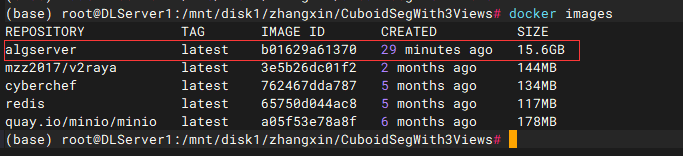
执行命令docker run -d -p 8000:8000 algserver 启动容器
发现端口服务正常启动 接口正常访问
接口正常访问
